 tutoriels informatiques
tutoriels informatiques
 connaissances en informatique
connaissances en informatique
 Comment réparer un écran bleu sur votre ordinateur Comment réparer un écran bleu sur votre ordinateur
Comment réparer un écran bleu sur votre ordinateur Comment réparer un écran bleu sur votre ordinateur
Comment réparer un écran bleu sur votre ordinateur Comment réparer un écran bleu sur votre ordinateur
L'éditeur PHP Xinyi vous présente la solution au problème de l'écran bleu de l'ordinateur. L'écran bleu de l'ordinateur peut être causé par une panne matérielle, des problèmes de pilote, des erreurs système, etc. Les solutions incluent la vérification des connexions matérielles, la mise à jour des pilotes, la réparation des fichiers système, etc. Lorsqu'un écran bleu apparaît, vous pouvez essayer de diagnostiquer et de résoudre le problème en redémarrant l'ordinateur, en passant en mode sans échec, en vérifiant les codes d'erreur, etc. Si le problème persiste, il est recommandé de demander l'aide d'un professionnel pour assurer le fonctionnement normal de l'ordinateur.
Appuyez sur F8 pour entrer en mode sans échec lors du démarrage, entrez la commande dans la fenêtre d'exécution, appuyez sur y pour quitter la page, puis redémarrez l'ordinateur.
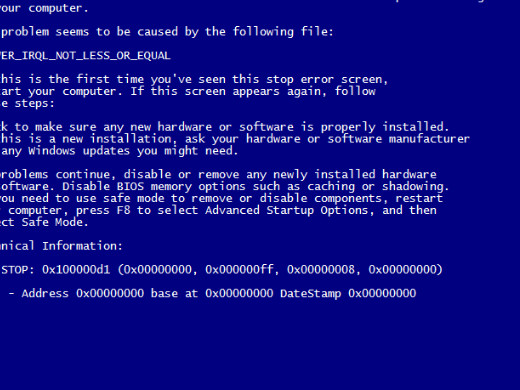
Le didacticiel s'applique
Modèle : Lenovo AIO520C
Système : Windows10 Professional Edition
Analyse
1Arrêtez d'abord l'ordinateur et redémarrez-le, puis continuez d'appuyer sur F8 pendant le démarrage.

2Puis sélectionnez le mode sans échec et appuyez sur Entrée pour entrer.
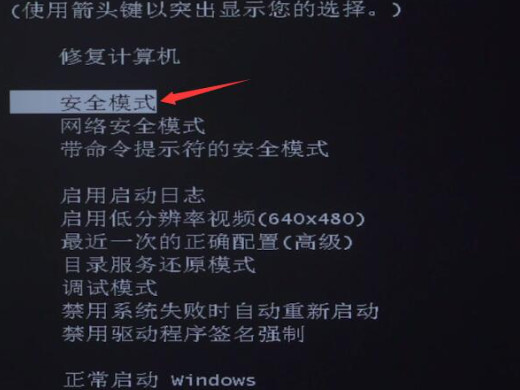
3Après être entré en mode sans échec, appuyez sur win+r pour ouvrir la fenêtre d'exécution, entrez cmd et cliquez sur la touche Entrée.

4Entrez chkdsk/f/r dans la fenêtre d'invite de commande et cliquez sur la touche Entrée.

5Appuyez ensuite sur y pour quitter la page.

6Redémarrez l'ordinateur, le système réparera automatiquement le disque dur et vous pourrez généralement le récupérer.
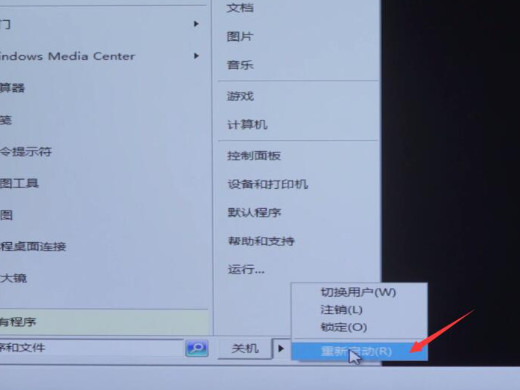
Supplément : Comment réparer l'écran bleu de l'ordinateur
1Insérez la clé USB de démarrage dans l'ordinateur, allumez-la et continuez d'appuyer sur la touche de raccourci de démarrage USB.

2Après être entré dans le menu de démarrage du système, sélectionnez l'option avec le mot USB et cliquez sur Entrée.
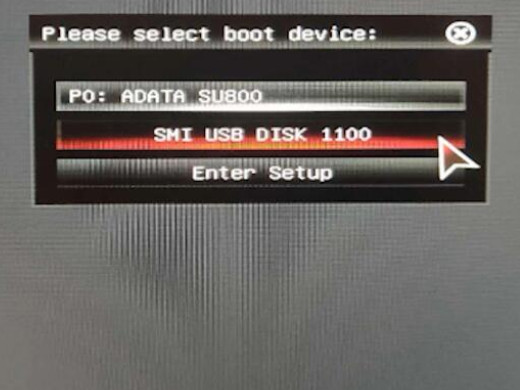
3Entrez dans l'interface des options de démarrage du système et sélectionnez Windows 10 PE pour accéder au système.
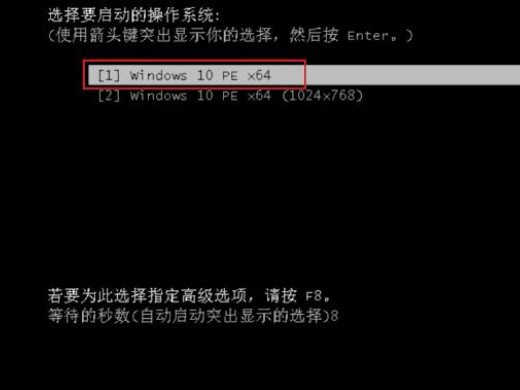
4Le logiciel recherche automatiquement les images système, trouve l'image et clique pour l'installer.
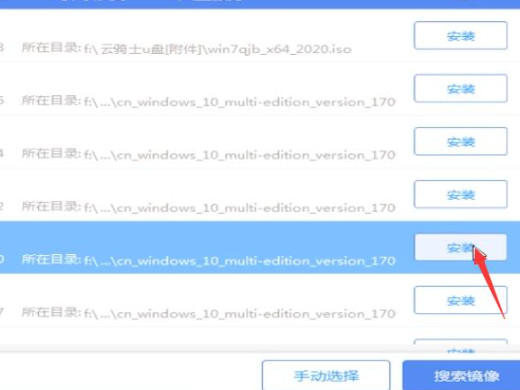
5Aucune modification n'est requise dans la préparation de l'interface d'installation, cliquez pour démarrer l'installation.
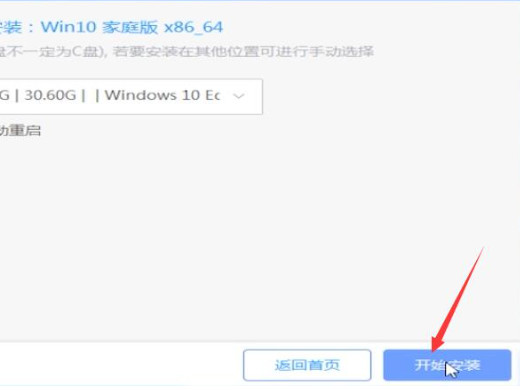
6Puis sélectionnez Continuer dans les options contextuelles.
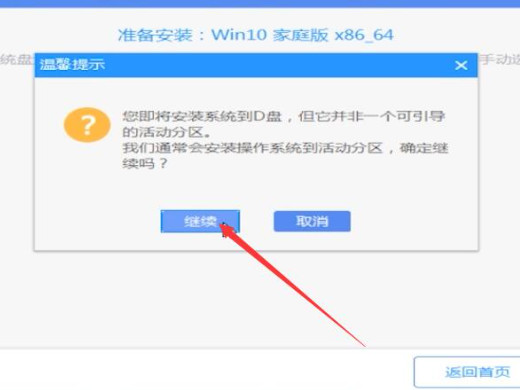
7Enfin, attendez l'installation. Une fois l'installation terminée, retirez la clé USB et cliquez sur Redémarrer maintenant.
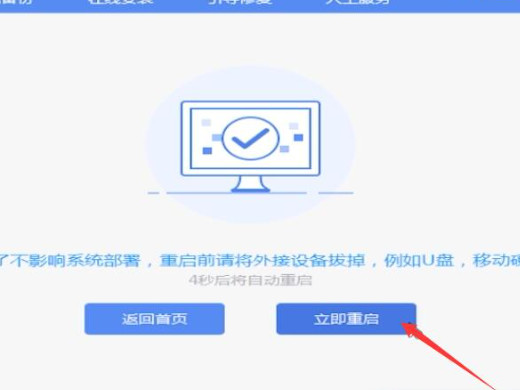
Résumé/Notes
Assurez-vous de sauvegarder les données de votre ordinateur pour éviter les pertes et dommages inutiles.
Ce qui précède est le contenu détaillé de. pour plus d'informations, suivez d'autres articles connexes sur le site Web de PHP en chinois!

Outils d'IA chauds

Undress AI Tool
Images de déshabillage gratuites

Undresser.AI Undress
Application basée sur l'IA pour créer des photos de nu réalistes

AI Clothes Remover
Outil d'IA en ligne pour supprimer les vêtements des photos.

Clothoff.io
Dissolvant de vêtements AI

Video Face Swap
Échangez les visages dans n'importe quelle vidéo sans effort grâce à notre outil d'échange de visage AI entièrement gratuit !

Article chaud

Outils chauds

Bloc-notes++7.3.1
Éditeur de code facile à utiliser et gratuit

SublimeText3 version chinoise
Version chinoise, très simple à utiliser

Envoyer Studio 13.0.1
Puissant environnement de développement intégré PHP

Dreamweaver CS6
Outils de développement Web visuel

SublimeText3 version Mac
Logiciel d'édition de code au niveau de Dieu (SublimeText3)

Sujets chauds
 Que dois-je faire si le pilote de la souris Razer ne parvient pas à reconnaître la souris ?
May 06, 2024 pm 11:36 PM
Que dois-je faire si le pilote de la souris Razer ne parvient pas à reconnaître la souris ?
May 06, 2024 pm 11:36 PM
Les pilotes de souris Razer non reconnus peuvent être résolus en suivant ces étapes : vérifiez les connexions matérielles, mettez à jour les pilotes, réinstallez les pilotes, vérifiez les paramètres Windows, recherchez les conflits de logiciels tiers, exécutez le vérificateur de fichiers système (SFC) et réinitialisez Razer Snake Synapse. Si le problème persiste, le matériel de la souris est peut-être défectueux, veuillez contacter l'assistance Razer.
 Comment résoudre l'erreur d'application werfault.exe win11
Apr 19, 2024 pm 05:12 PM
Comment résoudre l'erreur d'application werfault.exe win11
Apr 19, 2024 pm 05:12 PM
Solution : Pour résoudre l'erreur d'application Werfault.exe sous Windows 11, vous pouvez essayer : Redémarrez votre ordinateur Recherchez les mises à jour des applications Exécutez le vérificateur de fichiers système (SFC) Exécutez l'analyse de diagnostic de la mémoire Windows pour détecter les logiciels malveillants Mettez à jour les pilotes Contactez le fournisseur du logiciel Réinstallez si nécessaire Configurez Windows 11
 Dans quel dossier se trouve le pilote de la carte graphique Win10 ?
Apr 18, 2024 am 09:20 AM
Dans quel dossier se trouve le pilote de la carte graphique Win10 ?
Apr 18, 2024 am 09:20 AM
Quel est le chemin d'installation du pilote de la carte graphique ? 1. Allumez l'ordinateur, cliquez sur Ordinateur et ouvrez le Gestionnaire de périphériques. Pour tous les appareils de notre ordinateur, recherchez l'emplacement du répertoire d'installation du pilote de la carte graphique. Cliquez sur la carte graphique, recherchez le périphérique auquel appartient le pilote et cliquez pour sélectionner les propriétés. Après avoir entré les propriétés, sélectionnez Mettre à jour le pilote. 2. Il est préférable d'installer le pilote de la carte graphique sur le lecteur C. Par défaut, certains lecteurs sont installés sur le disque système. Impossible de faire une sélection. Si vous souhaitez choisir, vous pouvez l'installer sur d'autres disques. Il est préférable de diviser le disque dur en plusieurs zones plutôt qu'en une seule. La vitesse d'accès via le lecteur C est plus rapide que celle du lecteur D, et la vitesse d'accès via le lecteur D est plus rapide que celle du lecteur E. 3. Il ne peut pas être modifié, sinon des problèmes surviendront. Le pilote est installé dans C:\ProgramFiles et C:\WINDOW.
 Comment résoudre le problème selon lequel Ethernet n'a pas de configuration IP valide
Apr 24, 2024 pm 02:27 PM
Comment résoudre le problème selon lequel Ethernet n'a pas de configuration IP valide
Apr 24, 2024 pm 02:27 PM
Pour résoudre le problème Ethernet sans configuration IP valide, procédez comme suit : Vérifiez la connexion physique et remplacez le câble. Vérifiez vos paramètres réseau pour vous assurer que l'adresse IP est obtenue de manière dynamique. Réinitialisez l'adaptateur Ethernet. Actualisez le bail DHCP. Mettez à jour les pilotes réseau. Si le problème persiste, contactez votre FAI.
 N'importe quelle carte graphique peut-elle être installée sur la carte mère ?
Apr 29, 2024 am 09:16 AM
N'importe quelle carte graphique peut-elle être installée sur la carte mère ?
Apr 29, 2024 am 09:16 AM
Toutes les cartes mères sont-elles adaptées à l'installation d'une carte graphique indépendante ? 90 % des cartes graphiques sont compatibles avec les cartes mères. Le plus important est l'alimentation. Plus les cartes graphiques sont haut de gamme, meilleures sont les spécifications d'alimentation. une carte graphique 2060. Si l'alimentation est équipée d'une alimentation de 200 W, elle ne correspondra pas. Il sera plus confortable de configurer au moins une alimentation de 600 W. Cette configuration est un processeur à 4 cœurs. Le CPU n'est pas très faible, mais la carte graphique n'est équipée que de 9500GT. C'est évidemment une combinaison déraisonnable de cartes graphiques. Tant que vous mettez à niveau la carte graphique, les performances de votre ordinateur seront grandement améliorées. Dans le cas des interfaces correspondantes, toutes les cartes mères sont équipées d'une carte graphique indépendante, non. Ma carte graphique peut-elle être installée sur la carte mère après l'avoir achetée ? 1. Oui, la méthode d'installation est la suivante : Nous devons d'abord déterminer si la carte graphique indépendante que nous avons achetée est compatible avec la nôtre.
 Que dois-je faire si Visio ne parvient pas à coller l'objet ole ?
Apr 17, 2024 am 05:54 AM
Que dois-je faire si Visio ne parvient pas à coller l'objet ole ?
Apr 17, 2024 am 05:54 AM
Pour résoudre le problème de l'impossibilité de coller des objets OLE dans Visio, procédez comme suit : Vérifiez la prise en charge OLE et assurez-vous que le complément Microsoft OLE Object est activé. Vérifiez les autorisations pour vous assurer que vous disposez des autorisations de lecture et d’écriture nécessaires pour le fichier. Désactivez les logiciels antivirus ou les pare-feu car ils peuvent bloquer les opérations OLE. Vérifiez le format de l'objet pour confirmer que l'objet OLE est compatible avec Visio. Mettez à jour les pilotes et les logiciels pour vous assurer que les pilotes Visio et de la carte graphique sont à jour. Excluez les modules complémentaires tiers, désactivez tous les modules complémentaires et activez-les un par un jusqu'à ce que le problème réapparaisse. Essayez d'autres conseils de dépannage, comme redémarrer Visio, réparer votre installation ou contacter Microsoft.
 Comment connecter Redmi Note13RPro à l'ordinateur ?
May 09, 2024 pm 06:52 PM
Comment connecter Redmi Note13RPro à l'ordinateur ?
May 09, 2024 pm 06:52 PM
Redmi Note13RPro est un téléphone mobile très populaire récemment. De nombreux consommateurs ont acheté ce téléphone. Cependant, de nombreux utilisateurs utilisent ce téléphone pour la première fois et ne savent donc pas comment connecter Redmi Note13RPro à l'ordinateur. L'éditeur est là pour vous expliquer. Une introduction détaillée du didacticiel est fournie. Comment connecter Redmi Note13RPro à l’ordinateur ? 1. Utilisez un câble de données USB pour connecter le téléphone Redmi à l'interface USB de l'ordinateur. 2. Ouvrez les paramètres du téléphone, cliquez sur Options et activez le débogage USB. 3. Ouvrez le gestionnaire de périphériques sur votre ordinateur et recherchez l'option de périphérique mobile. 4. Cliquez avec le bouton droit sur le périphérique mobile, sélectionnez Mettre à jour le pilote, puis sélectionnez Rechercher automatiquement les pilotes mis à jour. 5. Si l'ordinateur ne recherche pas automatiquement le pilote,
 Résoudre le problème de l'impossibilité d'accéder à Internet même si le haut débit est connecté (dépannage)
May 05, 2024 pm 06:01 PM
Résoudre le problème de l'impossibilité d'accéder à Internet même si le haut débit est connecté (dépannage)
May 05, 2024 pm 06:01 PM
Internet est devenu un élément indispensable de la vie des gens à l’ère de l’information d’aujourd’hui. Mais nous ne pouvons pas nous connecter et nous rencontrons parfois des problèmes. Cependant, par exemple, le haut débit est déjà connecté. Et prenez les mesures de solution correspondantes, nous devons résoudre le problème étape par étape pour restaurer la connexion réseau dans ce cas. Confirmez l'état de connexion de l'appareil : si le téléphone mobile et les autres appareils ont été correctement connectés au réseau haut débit, vérifiez l'ordinateur pour vous assurer que la connexion au réseau sans fil ou au réseau filaire est normale. 2. Redémarrez le périphérique haut débit : réinitialisez le périphérique et rétablissez la connexion, attendez quelques minutes, puis rallumez-le, ou essayez d'éteindre le routeur ou le modem haut débit. 3. Vérifiez le numéro de compte haut débit et le mot de passe : Pour éviter de ne pas pouvoir accéder à Internet en raison d'un compte ou d'un mot de passe incorrect, assurez-vous que le numéro de compte haut débit et le mot de passe saisis sont corrects. 4. Vérifiez D






